Netstat to doskonałe narzędzie CLI, którego można użyć do wyświetlenia krótkich informacji o swojej sieci. To narzędzie poleceń ma zaawansowane opcje monitorowania sieci i rozwiązywania problemów w systemie Linux. Możesz użyć polecenia netstat, aby znaleźć PID (identyfikator procesu), który może pomóc w znalezieniu procesów zużywających zasoby sieciowe.
Zwykle netstat jest najlepszy dla administratorów systemu do identyfikowania problemów związanych z siecią, działań sieciowych i dostępnych połączeń sieciowych. Ponadto istotne jest prawidłowe korzystanie z netstat z odpowiednimi uprawnieniami, ponieważ wyświetla on poufne informacje o sieci.
Jeśli jesteś użytkownikiem Rocky Linux 9 i chcesz korzystać z narzędzia netstat, ten samouczek jest dla Ciebie. W tym samouczku krótko wyjaśnimy proste sposoby instalacji i używania netstat w Rocky Linux 9.
Jak zainstalować i używać Netstat w Rocky Linux 9
Netstat to preinstalowane narzędzie Rocky Linux 9, które można zainstalować za pomocą następującego polecenia:
Sudo aktualizacja dnf
Sudo dnf zainstalować narzędzia sieciowe

Po zainstalowaniu netstat w systemie możesz sprawdzić jego wersję:
statystyka sieci --wersja 
Ponadto możesz zapoznać się ze wszystkimi dodatkowymi opcjami netstat za pomocą następującego polecenia:
statystyka sieci --pomoc 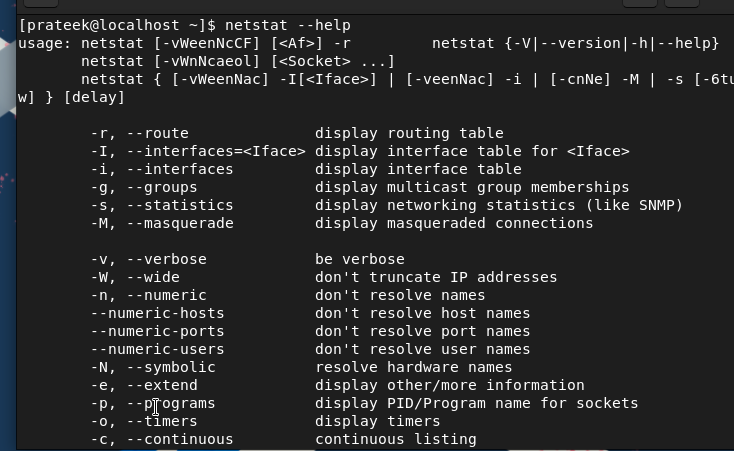
Gdy skończysz ze wszystkim, nadszedł czas, aby skorzystać z różnych opcji dostępnych w netstat poprzez kilka przykładów.
Opcja -a (–wszystko)
Możesz użyć opcji -a z netstat, aby uzyskać krótką informację o wszystkich aktualnie aktywnych sieciach:
statystyka sieci -A 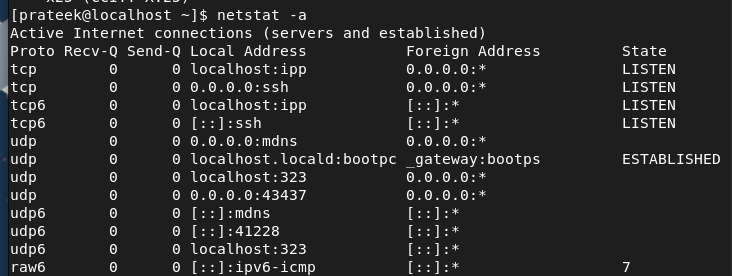
Opcja -l (–słuchanie)
Ta opcja wyświetla wszystkie porty, które aktualnie nasłuchują połączenia przychodzącego, wraz z ich identyfikatorem procesu:
statystyka sieci -l 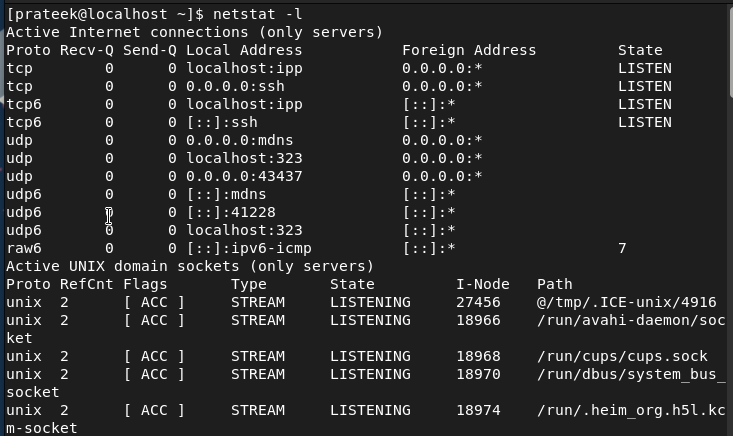
Opcja -s (–statistics)
Opcja -s wyświetla pełne statystyki sieci, w tym błędy, zakres pakietów i inne informacje.
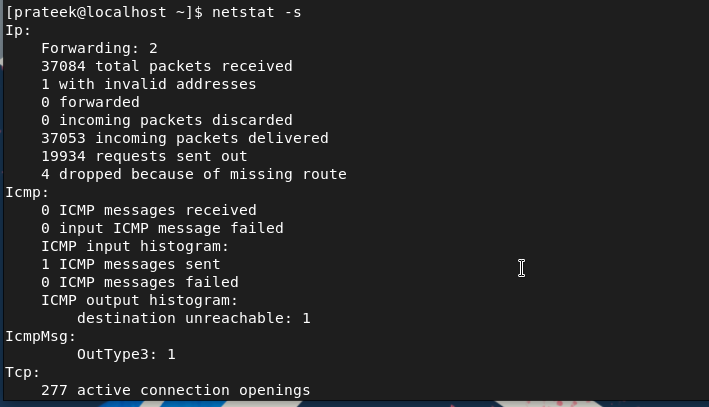
Podobnie możesz zapisać poprzednie informacje w pliku „.txt” za pomocą następującego polecenia:
statystyka sieci -S > info.txt 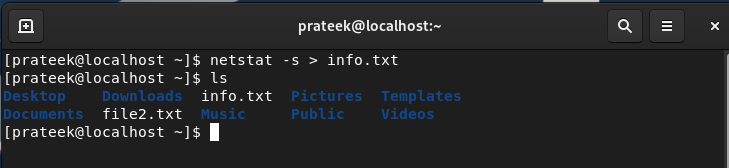

Opcja -p (–program)
Z opcją -p, netstat może dostarczyć informacji o PID, który jest powiązany z każdą siecią.
statystyka sieci -P 
Opcja -i (–interfejsy)
W netstat opcja -i wyświetla pełne statystyki wszystkich interfejsów sieciowych dostępnych w systemie.
statystyka sieci -I 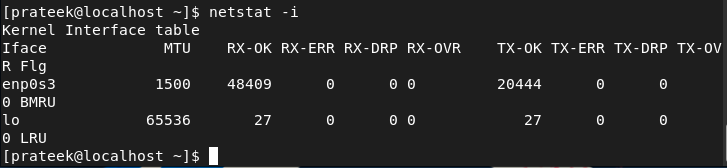
Opcja -r (–trasa)
Ta opcja pokazuje pełne informacje o routingu jądra:
statystyka sieci -R 
Opcja -g (–grupy)
Za pomocą opcji -g można uzyskać informacje o członkostwie w grupie multiemisji dla IPv4 i IPv6.
statystyka sieci -G 
Opcja -c
Opcja -c służy do instruowania systemu o ciągłym nasłuchiwaniu informacji o portach:
statystyka sieci -C 
Opcje -t (–tcp) i -u (–udp).
Możesz użyć tych opcji, aby wyświetlić informacje o portach TCP i UDP systemu:
statystyka sieci -Tstatystyka sieci -W
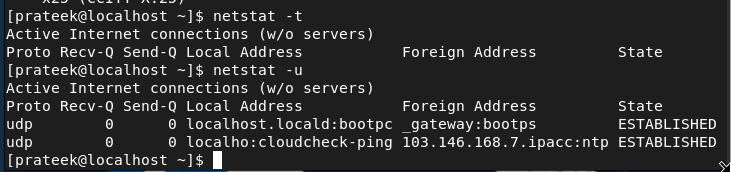
Opcja -al
Za pomocą opcji -al możesz wyświetlić listę jedynych gniazd nasłuchujących w systemie. Oto polecenie:
statystyka sieci -do 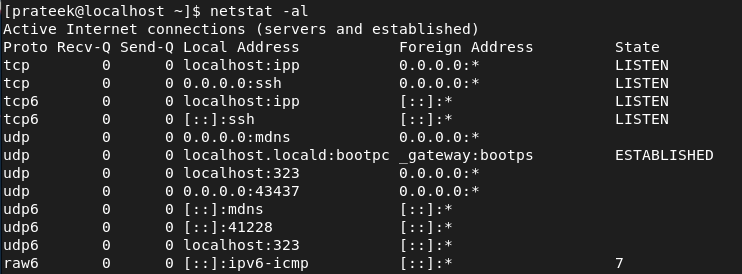
Opcje -at i -au
Opcja -at służy do wyświetlenia listy wszystkich dostępnych portów TCP:
statystyka sieci -Na 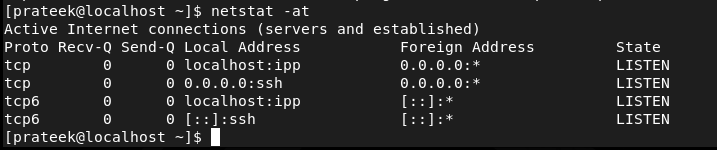
Podobnie możesz użyć opcji -aux, aby wyświetlić wszystkie dostępne porty UDP:
statystyka sieci -Na 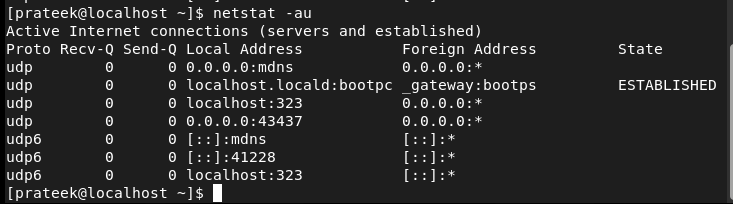
Opcje -lt i -lu
Opcja -at służy do wyświetlenia listy wszystkich dostępnych portów TCP:
statystyka sieci -Na 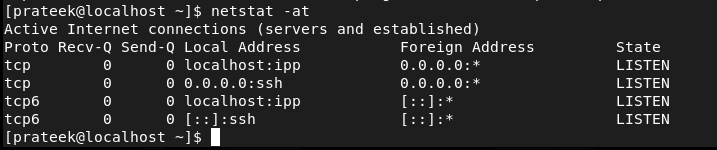
Podobnie możesz użyć opcji -aux, aby wyświetlić wszystkie dostępne porty UDP:
statystyka sieci -Na 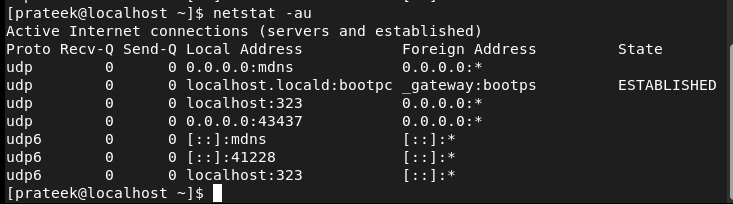
Opcje -st i -su
Łączysz opcje -t i -u z opcją -s, aby wyświetlić listę statystyk portów TCP i UDP:
statystyka sieci -ul 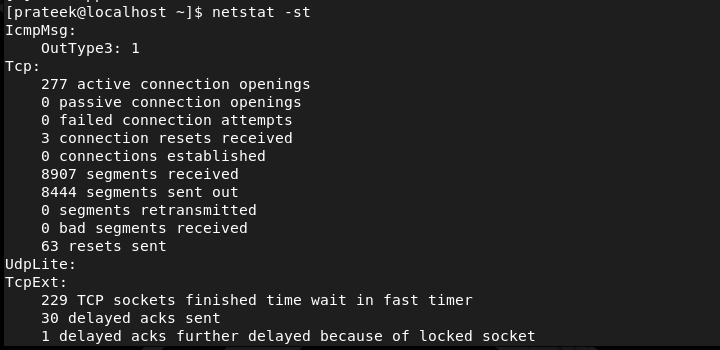
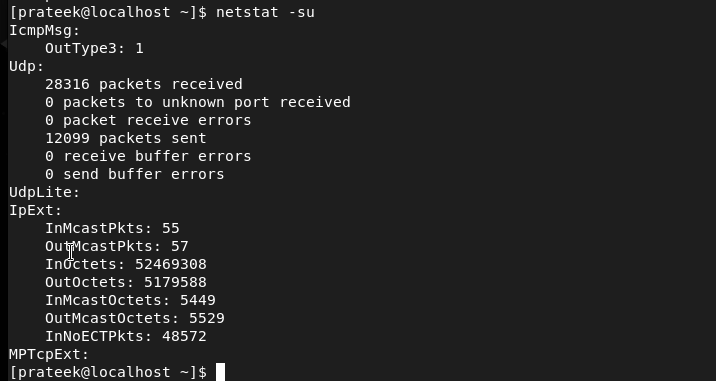
Opcja -tunl
Ta opcja wyświetla każdą pojedynczą usługę, która nasłuchuje TCP i UDP, w tym wszystkie wolne otwarte porty urządzenia:
statystyka sieci - tunel 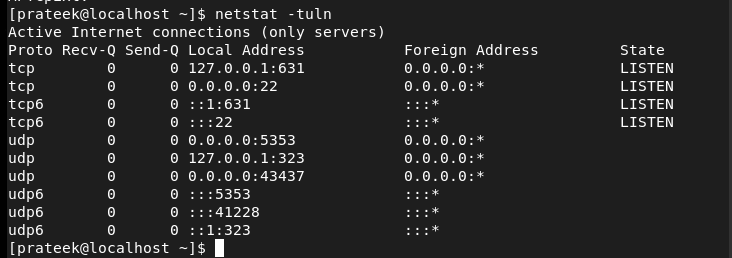
Wniosek
To jest krótki samouczek dotyczący polecenia netstat i prostych sposobów korzystania z niego w Rocky Linux 9. Wyjaśniliśmy wszystkie opcje dostępne w netstat i sposób ich używania w twoim systemie. Co więcej, uwzględniliśmy również kombinację opcji, które możesz wypróbować w poleceniu netstat.